Olen innokas Google-kalenterin käyttäjä. Rakastan sen käyttöä, mutta joskus haluan käyttää iCalia myös Macissani. Joten olisi vain järkevää, että haluaisin pitää nämä kaksi synkronoitua. Tässä viestissä näytän, kuinka pidän Google-kalenterin ja iCalin synkronoituna Macissani.
Ensimmäinen asia, jonka haluat tehdä, on varmistaa, että Google-kalenteri on määritetty. Voit luoda Google-tilin, jotta sinulla on Google-kalenteri. Kun olet tehnyt tämän, voit nyt synkronoida sen iCalin kanssa.
Seuraavaksi haluat avata iCalin. Napsauta sitten valikkorivillä "iCal". Napsauta sitten "Asetukset".
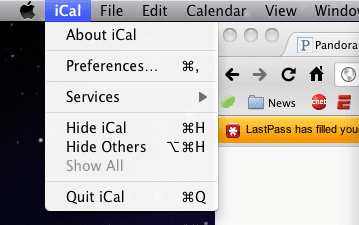
Täältä aiot sitten napsauttaa "Tilit". Tässä määrität Google Cal -tilisi niin, että se synkronoidaan iCalin kanssa. Haluat napsauttaa "+" -painiketta vasemmassa alakulmassa. Sinua pyydetään lisäämään tili. Tilityypiksi haluat valita Googlen. Tämän jälkeen sinun tulee kirjoittaa käyttäjätunnuksesi ja salasanasi Google-tilillesi. Muista kirjoittaa koko sähköpostisi käyttäjälle.
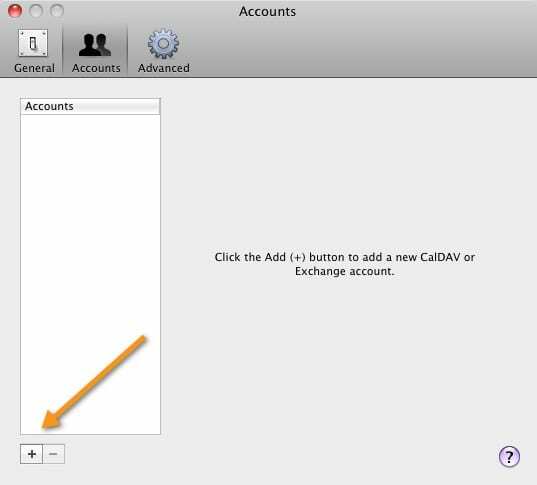
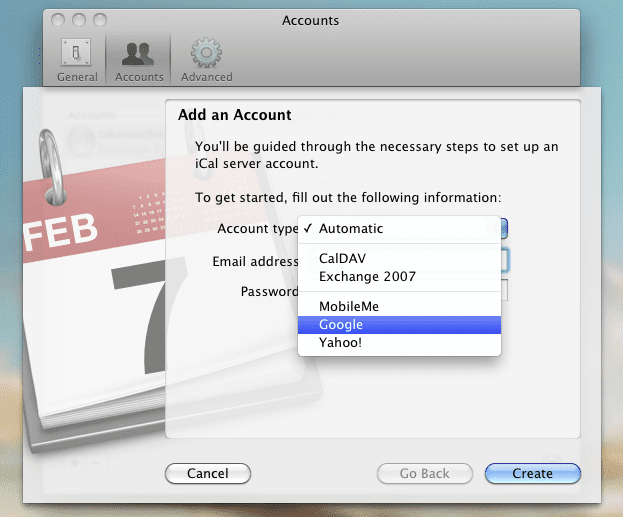
Kun olet syöttänyt nämä tiedot, napsauta "Luo" ja sitten Google Calisi pitäisi nyt synkronoida iCalin kanssa. Riippuen siitä, kuinka monta tapahtumaa sinulla on, tämä voi kestää jonkin aikaa.
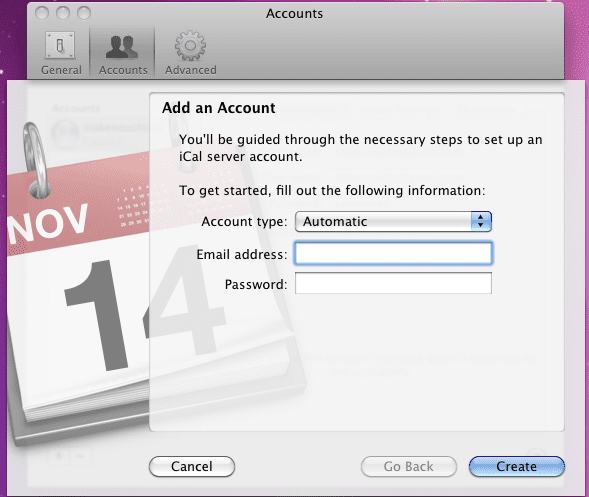
Oletetaan nyt, että sinulla on useampi kuin yksi kalenteri Google Calissa. Minulla on esimerkiksi kalenteri vaimolleni ja minulle sekä töihin. Huomaat, että vain pääkalenterisi tulee näkyviin. Jos haluat kaikkien kalenterisi näkyvän, sinun on toimittava seuraavasti.
Napsauta Asetukset uudelleen ja napsauta Tilit. Napsauta sitten juuri luomaasi Google-tiliä. Sitten haluat napsauttaa "Delegointi" -välilehteä. Tässä sinun pitäisi nähdä kaikki muut Google-kalenterisi kalenterisi. Voit valita valintaruudut jokaisen iCalin kanssa synkronoitavan kohteen vieressä. Kun olet valmis, juuri tarkistamiesi kalentereiden pitäisi nyt synkronoida. Tämä voi jälleen kestää jonkin aikaa riippuen tapahtumien määrästä.
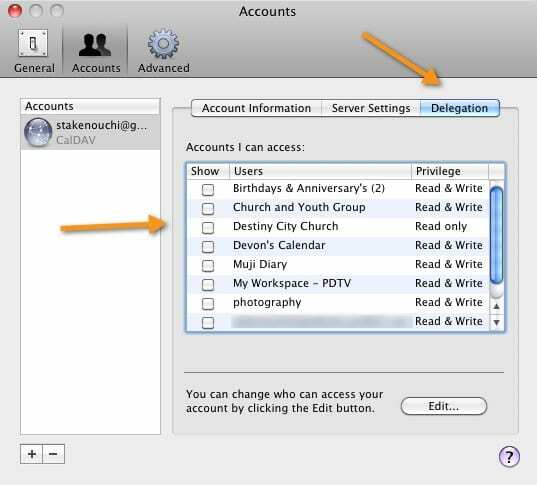
Ja siinä se on. Olet nyt synkronoinut iCal- ja Google Cal -sovelluksesi onnistuneesti. Tämä on kaksisuuntainen synkronointi, mikä tarkoittaa, että jos muutat tai teet tapahtuman iCalissa tai Google Calissa, tapahtuman tulee synkronoida toiseen palveluun. Jos sinulla on kysyttävää, jätä ne kommentteihin.

Sudz (SK) on ollut tekniikan pakkomielle sen jälkeen, kun A/UX ilmestyi Applelle, ja hän on vastuussa AppleToolBoxin toimituksellisesta suunnasta. Hänen kotipaikkansa on Los Angeles, Kalifornia.
Sudz on erikoistunut kattamaan kaiken macOS: n, koska hän on vuosien varrella arvioinut kymmeniä OS X- ja macOS-kehityksiä.
Aikaisemmassa elämässään Sudz työskenteli auttamalla Fortune 100 -yrityksiä niiden teknologia- ja liiketoimintamuutospyrkimyksissä.